怎么备份系统,图文详解win10怎么备份系统
- 2018-10-06 12:28:00 分类:win10
前几天小编收到一个用户的求助信息,询问小编怎么进行系统备份工作,其实进行系统备份的方法有很多种,今天小编就以win10为例跟您说说win10系统备份的方法。
养成一个好的电脑使用习惯是非常有好处的,比如经常备份资料,备份软件,备份系统等。但是有些朋友并不知道如何备份系统,今天小编就来脚大家一种简单的系统备份方法。
win10怎么备份系统
1.进入win10系统桌面,在搜索框里输入“控制面板”,点击打开。
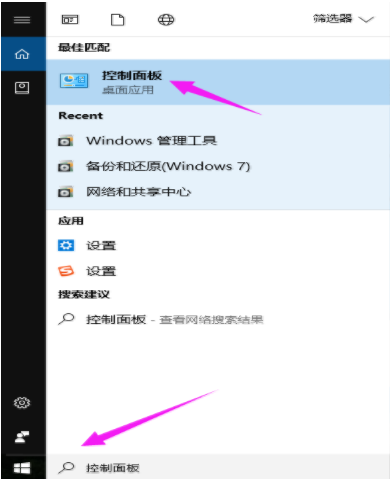
备份示例1
2.在控制面板中找到“系统和安全”。
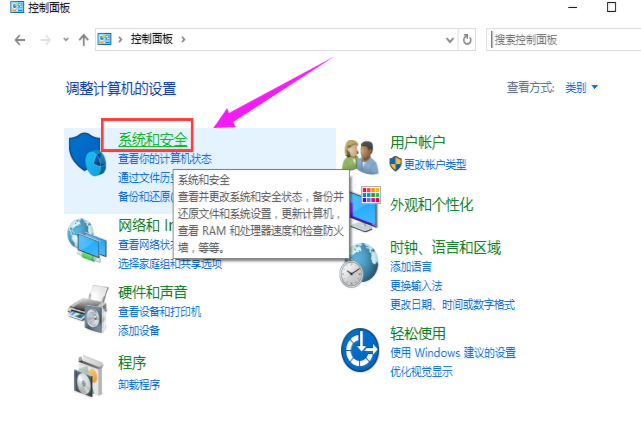
怎么备份系统示例2
3.点击“文件历史记录”打开。
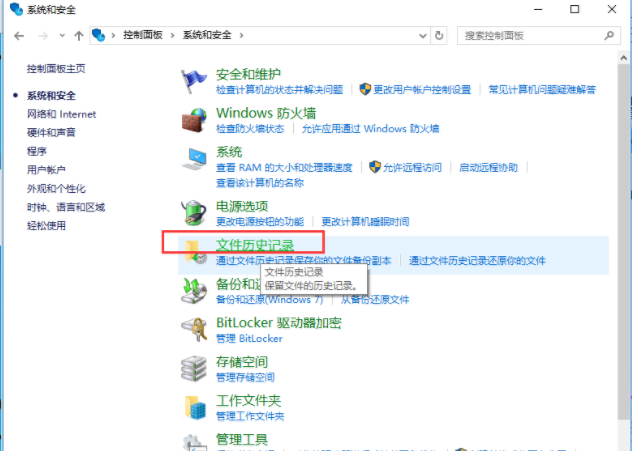
怎么备份系统示例3
4.皆在点击界面左下角的“系统映像备份”打开。
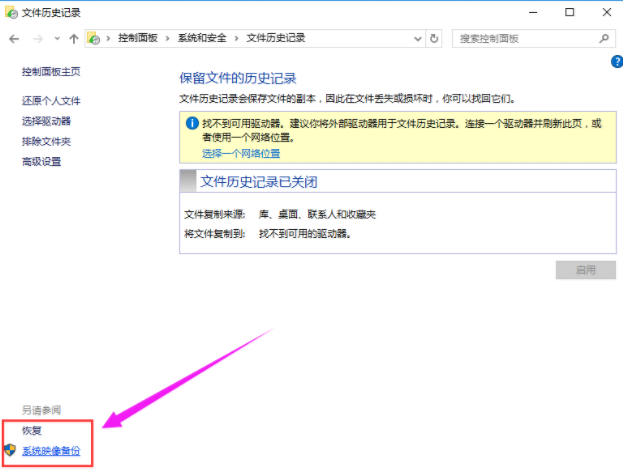
系统备份示例4
5.在新出现的界面左上边点击“创建系统映像”。
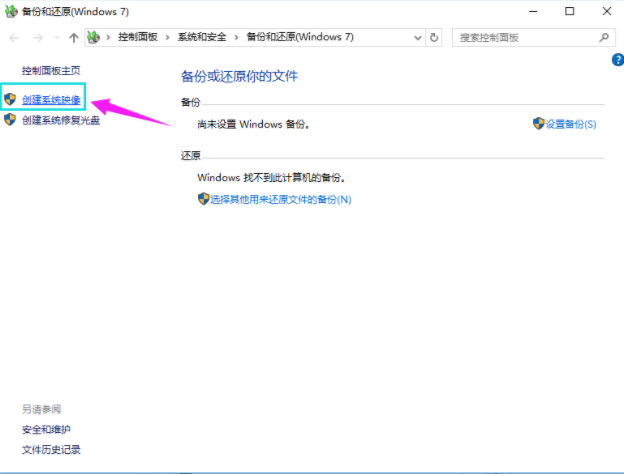
备份系统示例5
6.点击在硬盘上选项,选择备份文件的保存分区。
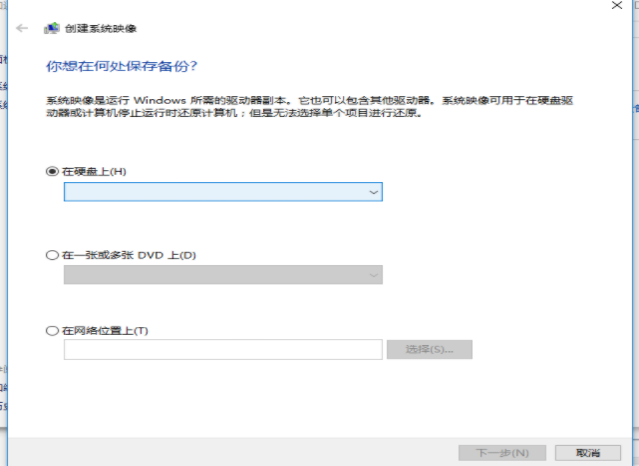
系统备份示例6
7.勾选需要备份的系统分区,点击下一步就可以开始系统备份了。
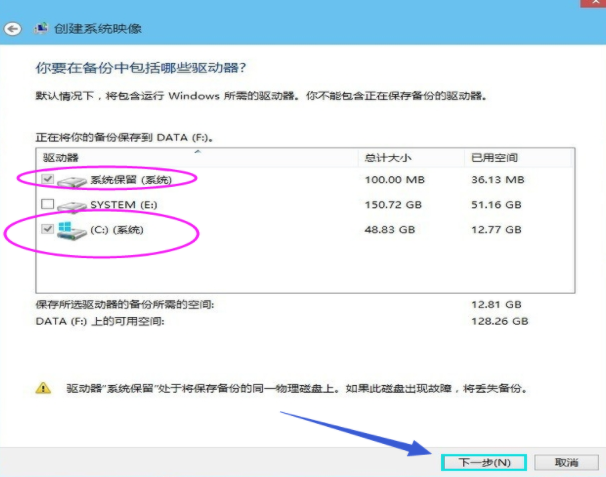
备份系统示例7
现在知道win10怎么备份系统了吧,希望对您有帮助。